我们最公认的平台之一是Windows 7操作系统。但是,经过很长一段时间的使用后, Win7 PC 变得相当缓慢。即使启动速度也会受到影响。那么,你如何处理Windows 7系统延迟启动的问题?下面u深度
u盘装系统
共享系统是一项耗时的工作。
对Windows 7的缓慢启动补救措施:
1. 如图所示,在运行框中键入 ms config,然后单击打开:
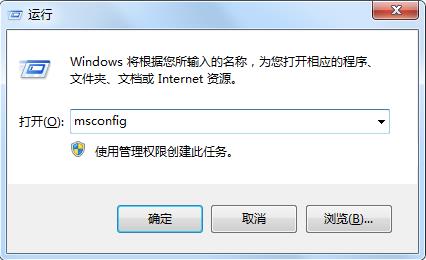
2. 点击系统配置页面上的主要标签,然后点击高级选项按钮,以设定核心数,如图所示:
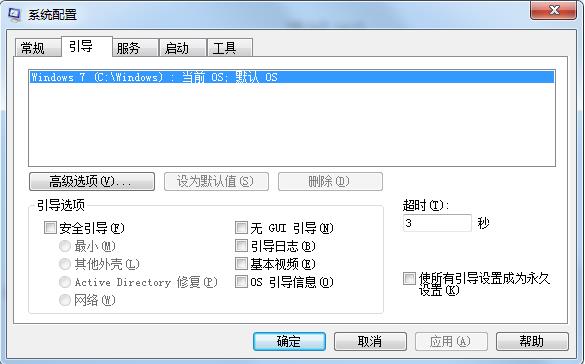
3. 此处理器编号前面的复选框不是默认选择的;使用鼠标选择复选框,然后单击下面的选项。例如,您的 CPU 显示核心数。处理器为双核,显示数字二,选择 2,单击要离开;如图所示:
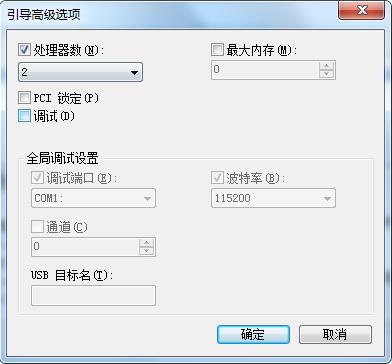
4. 除反病毒软件外,不检查所有启动项目,然后单击检查。
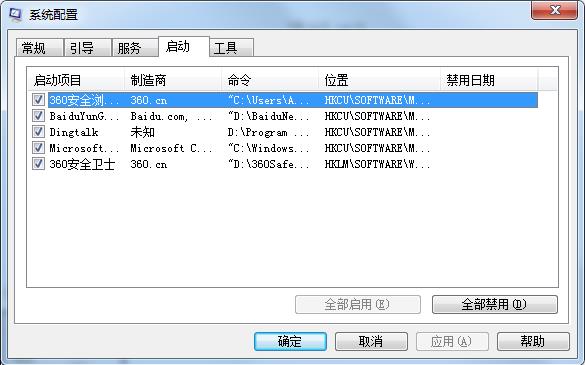
Windows 7 系统的延迟启动已为年轻伙伴作了深入描述,如果消费者面临缓慢的计算机启动问题,可以逐步完成,预计这门课程对你们有利。
